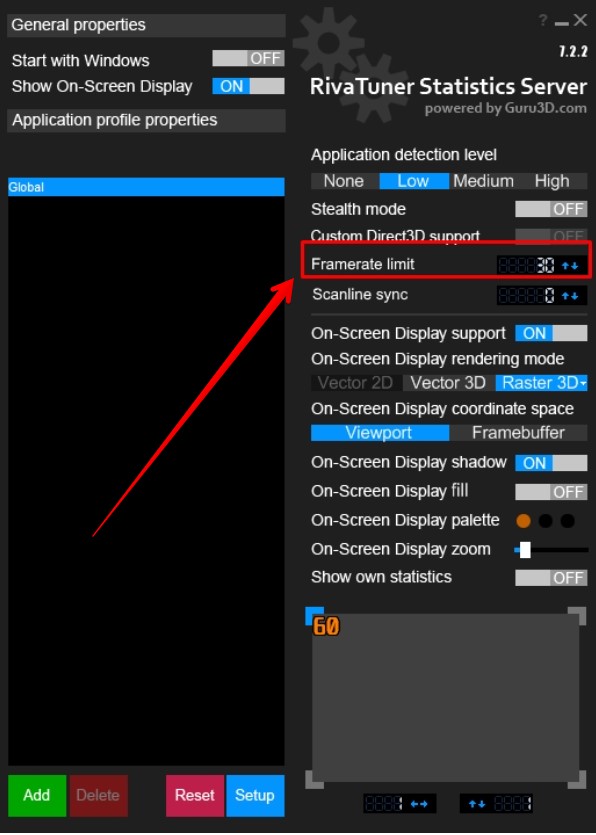Приветствую на WiFiGid! В этой статье я покажу все нормальные варианты, чтобы ограничить FPS в играх. Поговорим как про стандартные методы ограничения через вертикальную синхронизацию, так и прямые способы на видеокартах Nvidia и AMD. Поехали!
Вариант 1 – Вертикальная синхронизация в игре

Ну это самый простой и банальный вариант, и скорее всего вы пришли на наш портал не за этим  Но есть еще те люди, которые про это не слышали. Поэтому я постараюсь очень кратко.
Но есть еще те люди, которые про это не слышали. Поэтому я постараюсь очень кратко.
Суть: во многих играх сейчас есть настройка, которая позволяет залочить число кадров. Ее название – вертикальная синхронизация. Просто включаем ее и подстраиваем под себя (обычно она принимает значение частоты вашего экрана/монитора).
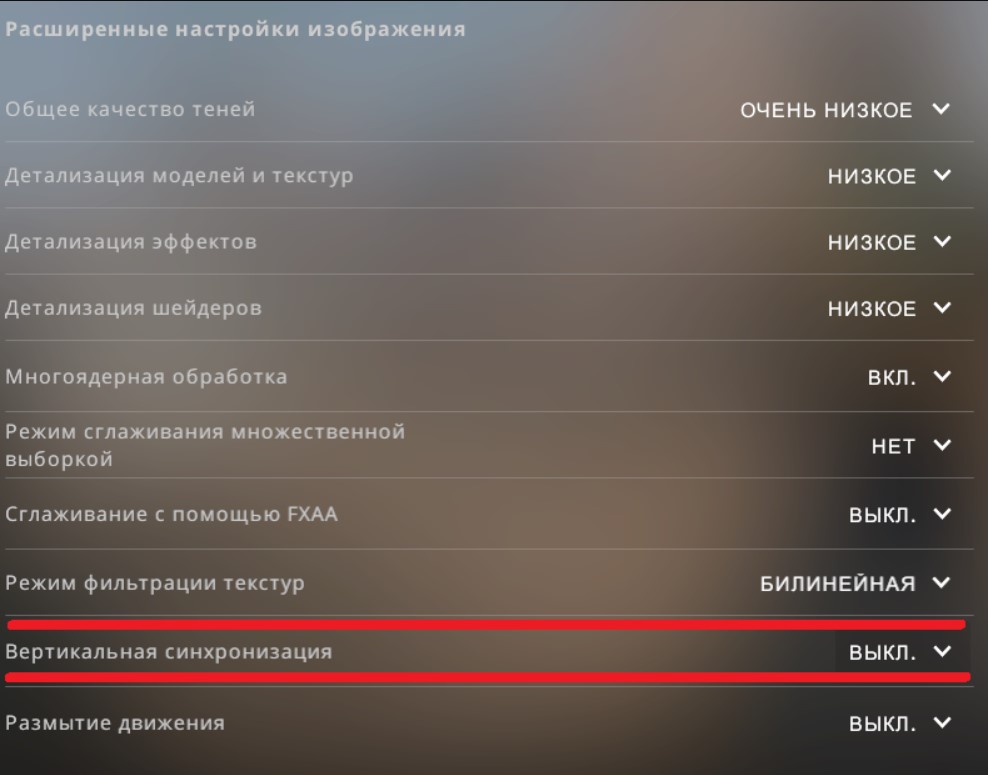
А теперь перейдем к методам, когда в игре нет вертикальной синхронизации.
Вариант 2 – Видеокарты Nvidia
На видеокартах Nvidia есть вариант ограничить FPS с помощью «Панели управления Nvidia»:
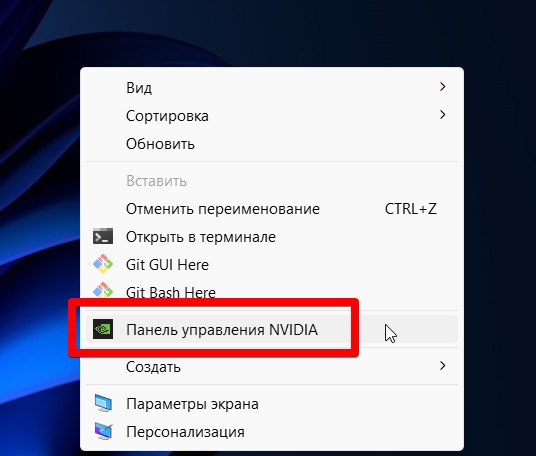
Просто для справки: панель управления NVIDIA устанавливается вместе с драйвером видеокарты, но только если вы его устанавливали с их официального сайта. Просто так автоматические драйвера Windows ее не устанавливают.

Вариант 3 – Видеокарты AMD
Как бы я ни открещивался от видеокарт AMD, ими все равно пользуются. И там в настройках тоже можно задать ограничение кадров.
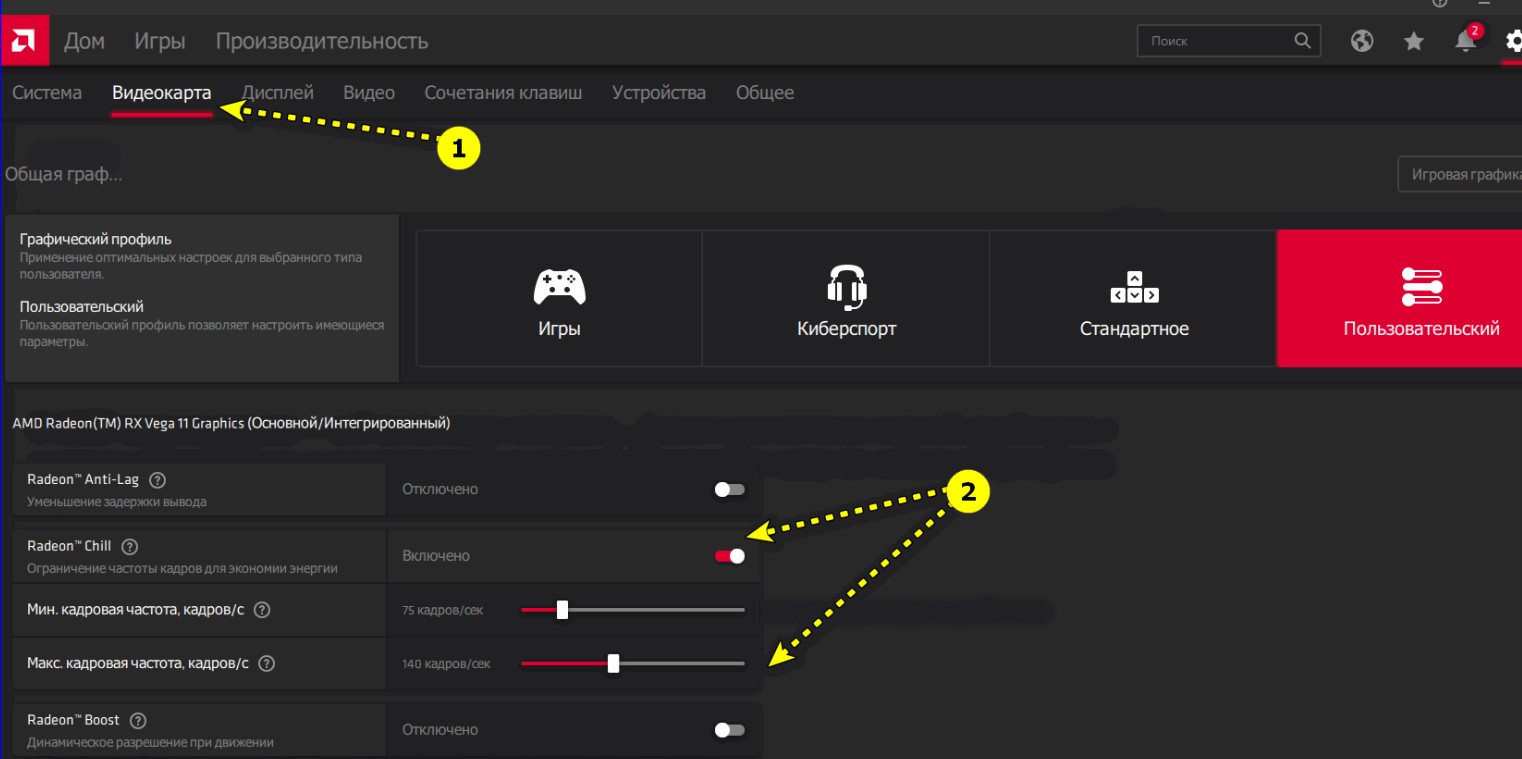
Вариант 4 – MSI Afterburner
Пожалуй, самый универсальный вариант. Но дополнительно нужно будет установить MSI Afterburner. Но с этой прогой, пожалуй, работал уже каждый уважающий себя игроман. И эта программа, конечно же, может и ограничить ФПС в ваших играх.